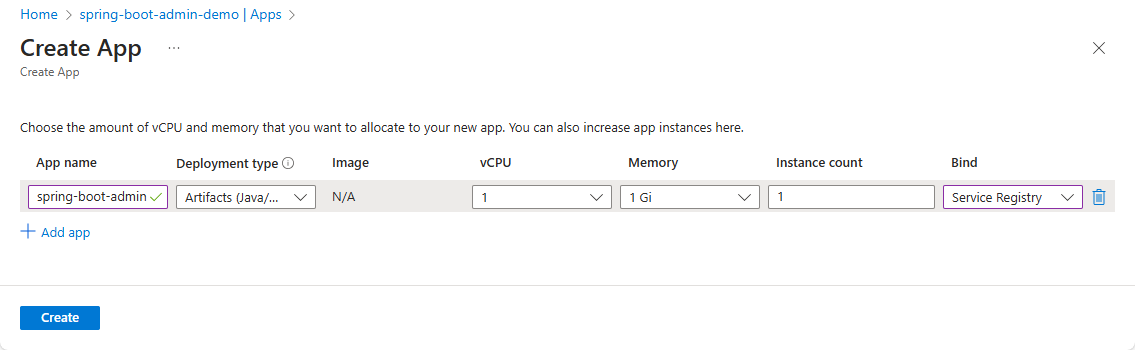Migrace živého zobrazení aplikace na správce Spring Bootu
Poznámka:
Plány Basic, Standard a Enterprise budou od poloviny března 2025 vyřazeny ze 3letého období vyřazení. Doporučujeme přejít na Azure Container Apps. Další informace najdete v oznámení o vyřazení Azure Spring Apps.
Od 30. září 2024 bude od 30. září 2024 zastaralý plán s úplným vypnutím po šesti měsících. Doporučujeme přejít na Azure Container Apps. Další informace najdete v tématu Migrace spotřeby Azure Spring Apps Úrovně Standard a vyhrazeného plánu do Azure Container Apps.
Tento článek se vztahuje na: ❎ Basic/Standard ✅ Enterprise
Tento článek popisuje cestu migrace ze zobrazení Live View aplikace na správce Spring Boot.
Spring Boot Admin je výkonný nástroj pro správu a monitorování aplikací Spring Boot. Založený na poháněcích Spring Boot poskytuje přehled o interních fungování spuštěných aplikací prostřednictvím přístupných koncových bodů HTTP. Správce Spring Boot shromažďuje data a usnadňuje interakci s vašimi aplikacemi pomocí těchto koncových bodů.
Nastavení serveru správy Spring Boot
Služba Azure Spring Apps dříve poskytovala integrovanou integraci se službou Tanzu Application Live View, která vám pomůže se správou aplikací. Vzhledem ke změnám funkcí produktu už ale tato funkce není dostupná. Abyste měli jistotu, že budete moct dál snadno spravovat aplikace, následující kroky vás provedou konfigurací a používáním serveru Spring Boot Admin Server jako alternativního řešení:
Vytvořte novou aplikaci.
Pomocí následujících kroků vytvořte aplikaci Spring Boot Admin Server:
- Na webu Azure Portal přejděte do podnikové instance Azure Spring Apps.
- V navigačním podokně otevřete podokno Aplikace a zobrazte aplikace pro vaši instanci služby.
- Výběrem možnosti Vytvořit aplikaci otevřete podokno Vytvořit aplikaci .
- Pojmenujte aplikaci spring-boot-admin.
- Ponechte typ nasazení jako artefakty (Java/Polyglot) beze změny.
- Otevřete rozevírací seznam Bind a vyberte Registr služby.
- Vyberte Vytvořit a vytvořte aplikaci.
Sestavte službu správy Spring Boot.
Dalším krokem po vytvoření aplikace je sestavení aplikace služby Spring Boot Admin. Postupujte podle pokynů v dokumentaci Začínáme se správcem Spring Boot.
Můžete odkazovat na následující ukázkový kód:
SpringBootAdminApplication.java
@SpringBootApplication @Configuration @EnableAutoConfiguration // Use a discovery service instead of Spring Boot Admin Clinet. The rest is done by our AutoConfiguration. @EnableDiscoveryClient // Enables the service to register with a discovery service @EnableAdminServer public class SpringBootAdminApplication { public static void main(String[] args) { SpringApplication.run(SpringBootAdminApplication.class, args); } }pom.xml
Přidejte následující závislosti správce Spring Boot:
<!-- Spring Boot Admin --> <dependency> <groupId>de.codecentric</groupId> <artifactId>spring-boot-admin-starter-server</artifactId> <version>${spring-boot-admin.version}</version> </dependency> <dependency> <groupId>de.codecentric</groupId> <artifactId>spring-boot-admin-server-ui</artifactId> <version>${spring-boot-admin.version}</version> </dependency>Nasaďte aplikaci.
Po sestavení služby Spring Boot Admin ji nasaďte pomocí Azure CLI:
cd <path-to-maven-or-gradle-source-root> az spring app deploy \ --resource-group <resource-group-name> \ --service <Azure-Spring-Apps-service-instance-name> \ --name spring-boot-admin \ --source-pathPřiřaďte veřejný koncový bod.
Zpřístupnění serveru Spring Boot Admin přiřazením veřejného koncového bodu prostřednictvím Azure Spring Apps
Správce Spring Boot ve výchozím nastavení nezahrnuje autorizaci. Spring Boot Admin je normální aplikace Spring Boot, takže ji můžete zabezpečit pomocí spring security. Viz také Zabezpečení Serveru pro správu Spring Boot.
Registrace aplikací pro správce Spring Bootu
Použití služby zjišťování
Správce Spring Bootu může zjišťovat aplikace tím, že spoléhá na službu zjišťování. Po registraci aplikací v registru služby Tanzu je server Spring Boot Admin rozpozná automaticky.
Další informace o registraci aplikací v registru služby Tanzu naleznete v tématu Použití služby Tanzu Service Registry.
Správce Spring Boot se bezproblémově připojuje k aplikacím Spring Boot, které mají vlastní nastavení poháněcího zařízení, a monitoruje je.
Použití klienta správy Spring Boot
Aplikace můžete také zaregistrovat jako klienty Spring Boot Admin. Tento přístup nezávisí na službě zjišťování, ale vyžaduje úpravu aplikací tak, aby zahrnoval závislosti klienta Spring Boot Admin. Další informace najdete v tématu Začínáme v dokumentaci ke službě Spring Boot Admin.
Monitorování aplikací pomocí správce Spring Bootu
Správce Spring Boot umožňuje zobrazit živé metriky pro aplikace Spring Boot. Spring Boot Admin vychází z konceptu poháněcích Spring Boot.
Pomocí těchto kroků nasaďte aplikaci a monitorujte ji ve Správci Spring Bootu:
Přidejte závislost poháněcího zařízení. Do souboru pom.xml aplikace přidejte následující závislost.
<dependency> <groupId>org.springframework.boot</groupId> <artifactId>spring-boot-starter-actuator</artifactId> </dependency>Povolte koncové body poháněcího zařízení. Do souboru application.properties vaší aplikace přidejte následující konfiguraci, která zpřístupní potřebné koncové body:
management.endpoints.web.exposure.include=info,healthSestavení aplikace. K místnímu sestavení aplikace použijte následující příkaz:
mvn clean package -DskipTestsNasaďte aplikaci. Nasaďte aplikaci do Azure Spring Apps pomocí následujících příkazů:
az spring app create \ --resource-group <resource-group-name> \ --service <Azure-Spring-Apps-service-instance-name> \ --name <app-name> cd <path-to-maven-or-gradle-source-root> az spring app deploy \ --resource-group <resource-group-name> \ --service <Azure-Spring-Apps-service-instance-name> \ --name <app-name> \ --source-path
Zakázání živého zobrazení aplikace
Po registraci všech aplikací Spring Boot ve správci Spring Boot můžete funkci Živé zobrazení aplikace v Azure Spring Apps zakázat pomocí následujícího postupu:
- Přejděte do instance služby Azure Spring Apps a pak vyberte Vývojářské nástroje.
- Vyberte Spravovat nástroje.
- Zrušte zaškrtnutí políčka Povolit živé zobrazení aplikace a pak vyberte Uložit.
- Stav živého zobrazení aplikace pak můžete zobrazit na vývojářských nástrojích.
Známá omezení
- Pokud zaregistrujete aplikace v registru služeb, aplikace EUREKA-SERVER se zobrazí na řídicím panelu Spring Boot Admin se stavem OFFLINE a nedá se skrýt ani odebrat.
- Ve výchozím nastavení se jednotné přihlašování (SSO) nepodporuje.